
In diesem Artikel wird beschrieben, wie Sie f1 RTL nach dem Hinzufügen von Regeln in der Sicherheitsgruppe verwenden, um den Zugriff auf den SSH-Port zu ermöglichen, und sich auf die spezifischen Schritte konzentrieren. Der Inhalt dieses Artikels ist sehr kompakt und ich hoffe, dass Sie ihn geduldig studieren.
Verwendung von f1 RTL
In diesem Artikel wird beschrieben, wie Sie f1 RTL (Register Transfer Level) verwenden.
Hinweis:
Alle in diesem Artikel beschriebenen Vorgänge müssen mit demselben Konto und in derselben Region ausgeführt werden.
Es wird dringend empfohlen, RAM-Benutzer für den Betrieb von FaaS-Instanzen zu verwenden. Um versehentliche Vorgänge zu verhindern, müssen Sie RAM-Benutzern nur die Durchführung notwendiger Vorgänge ermöglichen. Da Sie beim Betrieb von FPGA-Images und Downloads das ursprüngliche DCP-Projekt aus dem angegebenen OSS-Bucket herunterladen müssen, müssen Sie eine Rolle für das FaaS-Verwaltungskonto erstellen und temporäre Berechtigungen erteilen, um dem FaaS-Verwaltungskonto den Zugriff auf den angegebenen OSS-Bucket zu ermöglichen. Wenn eine IP-Verschlüsselung erforderlich ist, müssen dem RAM-Benutzer KMS-bezogene Berechtigungen erteilt werden. Wenn eine Berechtigungsprüfung erforderlich ist, muss die Berechtigung zum Anzeigen von Benutzerressourcen erteilt werden.
Voraussetzungen
Erstellen Sie eine f1-Instanz, stellen Sie sicher, dass die Instanz auf das öffentliche Netzwerk zugreifen kann und der Sicherheitsgruppe Regeln hinzugefügt wurden Die Instanz ist so lokalisiert, dass sie den Zugriff auf den SSH-Port (22) ermöglicht.
Hinweis: F1-Instanzen können nur das FaaS F1-Basisimage aus dem Image-Markt verwenden. Einzelheiten finden Sie unter Erstellen einer f1-Instanz.
Sie haben sich bei der ECS-Verwaltungskonsole angemeldet und die Instanz-ID auf der Detailseite der f1-Instanz erhalten.
Sie müssen zuerst den OSS-Dienst aktivieren und einen OSS-Bucket erstellen, um Ihre Dateien hochzuladen. Bucket und f1-Instanz müssen zum selben Konto und zur selben Region gehören.
Wenn Sie Verschlüsselungsdienste benötigen, müssen Sie auch den Key Management Service (KMS) aktivieren.
Um einen RAM-Benutzer zum Betreiben des FPGA zu verwenden, müssen Sie die folgenden Vorgänge ausführen:
Erstellen Sie einen RAM-Benutzer und autorisieren Sie ihn.
RAM-Rolle erstellen und autorisieren.
AccessKey-ID und AccessKey-Geheimnis abrufen.
Schritte
Befolgen Sie die folgenden Schritte, um f1 RTL zu verwenden.
Schritt 1. Remote-Verbindung zur f1-Instanz herstellen
Remote-Verbindung zur Linux-Instanz herstellen.
Schritt 2. Konfigurieren Sie die Basisumgebung
Führen Sie das folgende Skript aus, um die Basisumgebung zu konfigurieren.
source /opt/dcp1_0/script/f1_env_set.sh
Schritt 3. Kompilieren Sie das Projekt
Führen Sie den folgenden Befehl aus:
cd /opt/dcp1_0/hw/samples/dma_afu run.sh
Hinweis: Die Kompilierungszeit ist lang, bitte warten Sie geduldig.
Schritt 4. Erstellen Sie ein Bild
Folgen Sie den folgenden Schritten, um ein Bild zu erstellen:
Führen Sie den Befehl aus, um faascmd zu initialisieren.
#如果需要,添加环境变量及运行权限 export PATH=$PATH:/opt/dcp1_0/script/ chmod +x /opt/dcp1_0/script/faascmd # 将hereIsYourSecretId替换为您的AccessKey ID,hereIsYourSecretKey替换为您的AccessKey Secret faascmd config --id=hereIsYourSecretId --key=hereIsYourSecretKey # 将hereIsYourBucket换为华东1地域里OSS Bucket名称 faascmd auth --bucket=hereIsYourBucket
Bestätigen Sie, dass im Verzeichnis /opt/dcp1_0/hw/samples/dma_afu der folgende Befehl ausgeführt wird, um die GBS-Datei hochzuladen.
faascmd upload_object --object=dma_afu.gbs --file=dma_afu.gbs
Führen Sie den folgenden Befehl aus, um ein Bild zu erstellen.
# 将hereIsYourImageName替换为您的镜像名称 faascmd create_image --object=dma_afu.gbs --fpgatype=intel --name=hereIsYourImageName --tags=hereIsYourImageTag --encrypted=false --shell=V0.11
Schritt 5. Laden Sie das Bild herunter
Folgen Sie den folgenden Schritten, um das Bild auf die f1-Instanz herunterzuladen:
Überprüfen Sie, ob das Bild erstellt wurde erfolgreich: Führen Sie den Befehl faascmd list_images aus.
Wenn „State“: „success“ im zurückgegebenen Ergebnis erscheint, bedeutet dies, dass das Bild erfolgreich erstellt wurde. Bitte notieren Sie die im zurückgegebenen Ergebnis angezeigte FpgaImageUUID, die später verwendet wird.
Führen Sie den Befehl aus, um die FPGA-ID abzurufen.
# 将hereIsYourInstanceId替换为您的f1实例ID faascmd list_instances --instanceId=hereIsYourInstanceId
Das Folgende sind die zurückgegebenen Ergebnisse. Bitte notieren Sie die FpgaUUID.
Führen Sie den Befehl aus, um das FPGA-Image auf die f1-Instanz herunterzuladen. Ersetzen Sie
# 将hereIsYourInstanceID替换为刚刚保存的实例ID;将hereIsFpgaUUID替换为上一条命令中记下的FpgaUUID;将hereIsImageUUID
durch die im vorherigen Schritt notierte FpgaImageUUID
faascmd download_image --instanceId=hereIsYourInstanceID --fpgauuid=hereIsFpgaUUID --fpgatype=intel --imageuuid=hereIsImageUUID --imagetype=afu --shell=V0.11
Führen Sie den Befehl aus, um zu überprüfen, ob der Download erfolgreich war.
# 将hereIsYourInstanceID替换为刚刚保存的实例ID;将hereIsFpgaUUID替换为上一条命令中记下的FpgaUUID; faascmd fpga_status --instanceId=hereIsYourInstanceID --fpgauuid=hereIsFpgaUUID
Wenn „TaskStatus“: „operating“ im Rückgabeergebnis erscheint und die FpgaImageUUID beim Herunterladen des Bildes mit der FpgaImageUUID übereinstimmt, ist der Download erfolgreich.
Schritt 6. Testen Sie
Führen Sie die folgenden Befehle nacheinander aus.
cd /opt/dcp1_0/hw/samples/dma_afu/sw make sudo LD_LIBRARY_PATH=/opt/dcp1_0/hw/samples/dma_afu/sw:$LD_LIBRARY_PATH ./fpga_dma_test 0
Wenn Sie die Ausgabe wie im Bild sehen, ist der Test abgeschlossen.
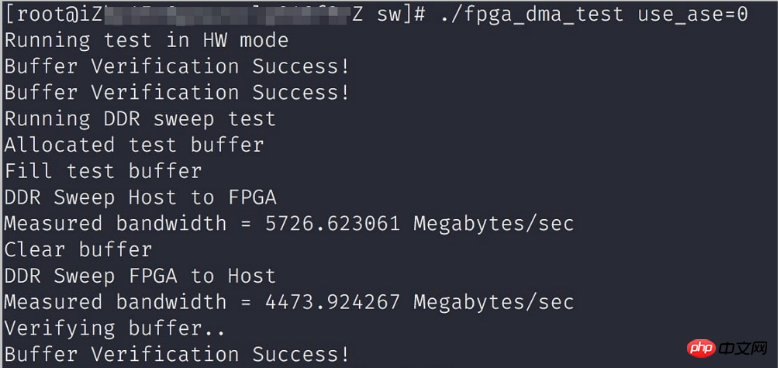
Das obige ist der detaillierte Inhalt vonSo verwenden Sie f1 RTL, nachdem der Sicherheitsgruppe Regeln hinzugefügt wurden, um den Zugriff auf den SSH-Port zu ermöglichen. Für weitere Informationen folgen Sie bitte anderen verwandten Artikeln auf der PHP chinesischen Website!